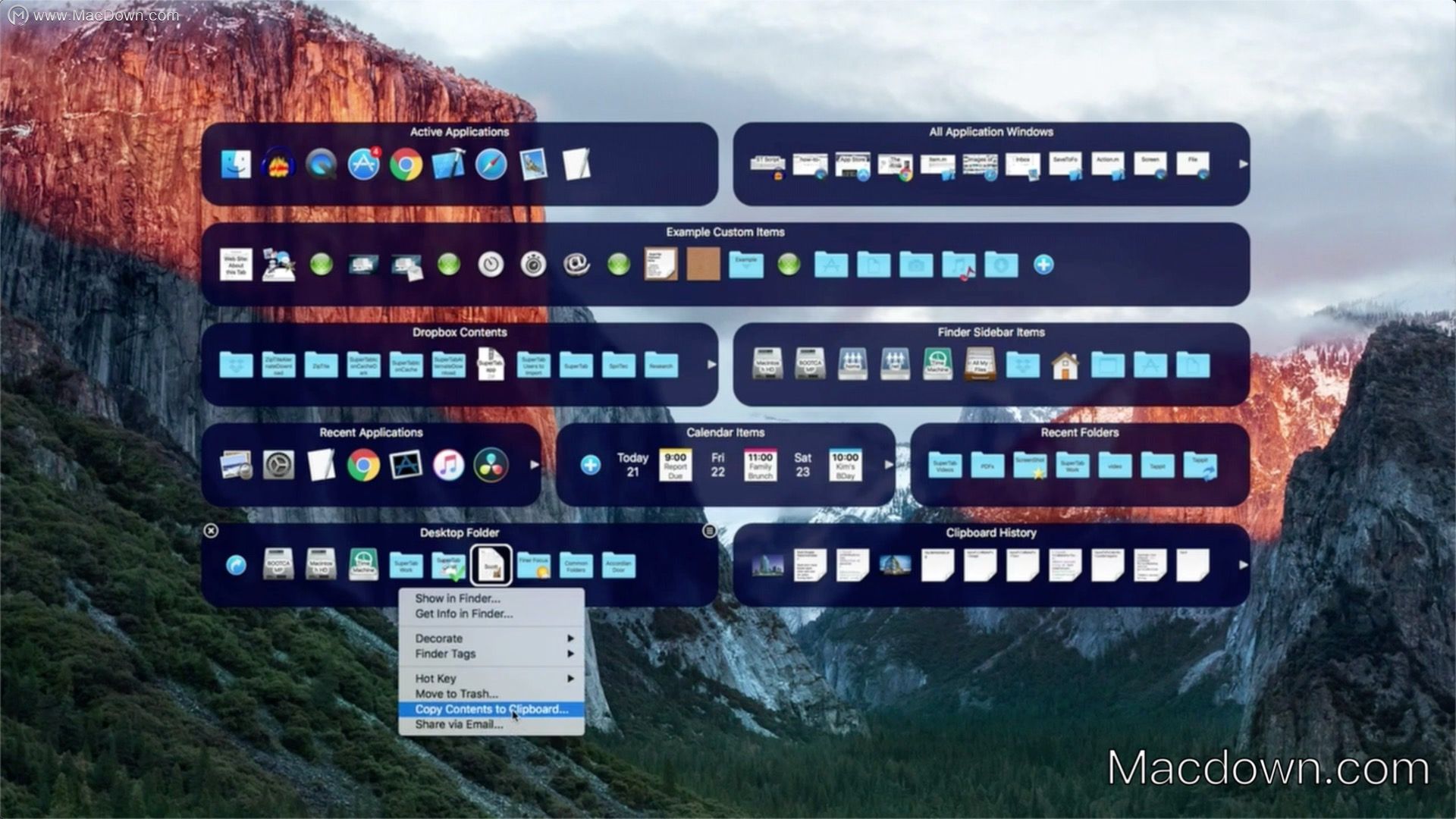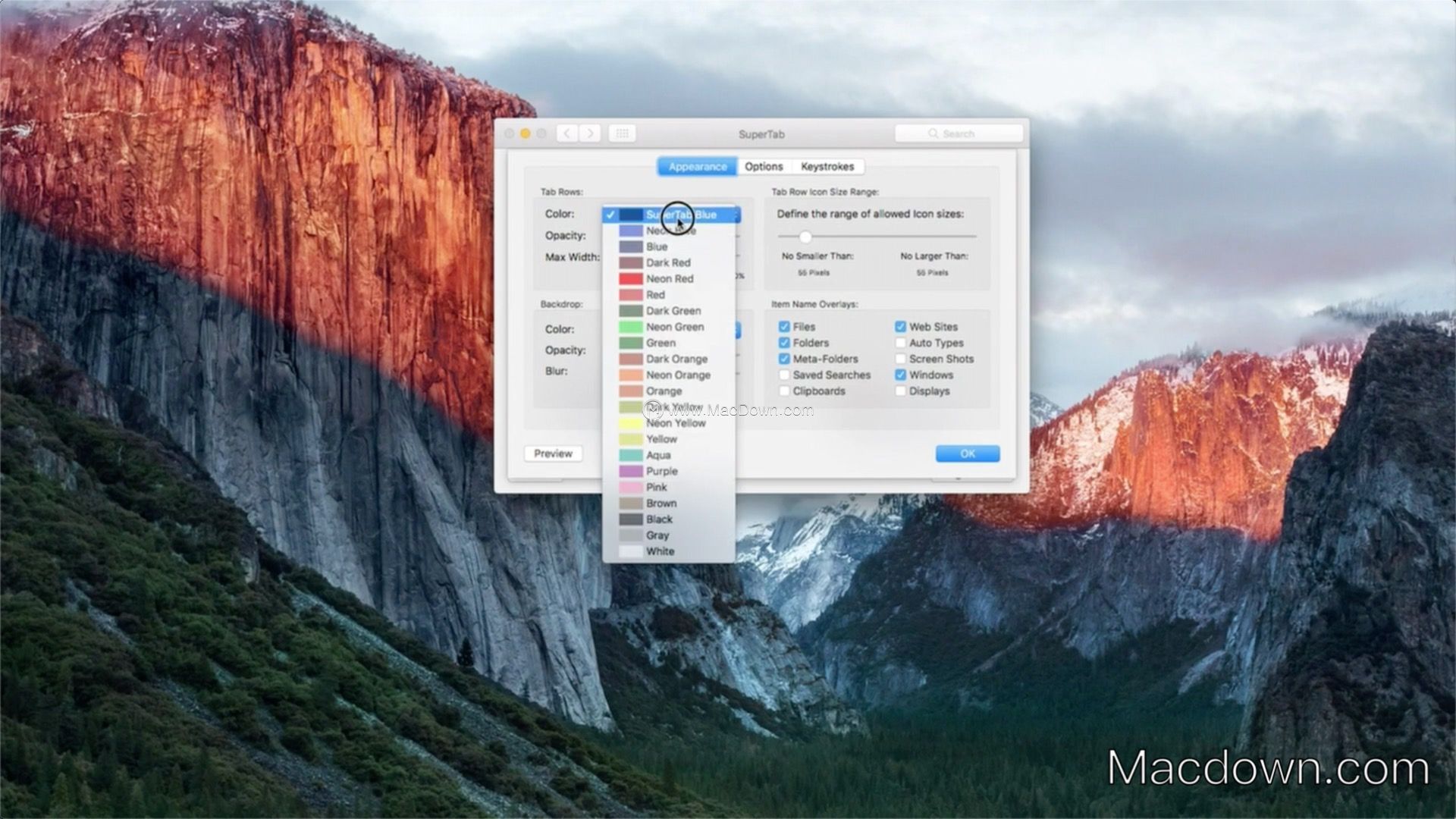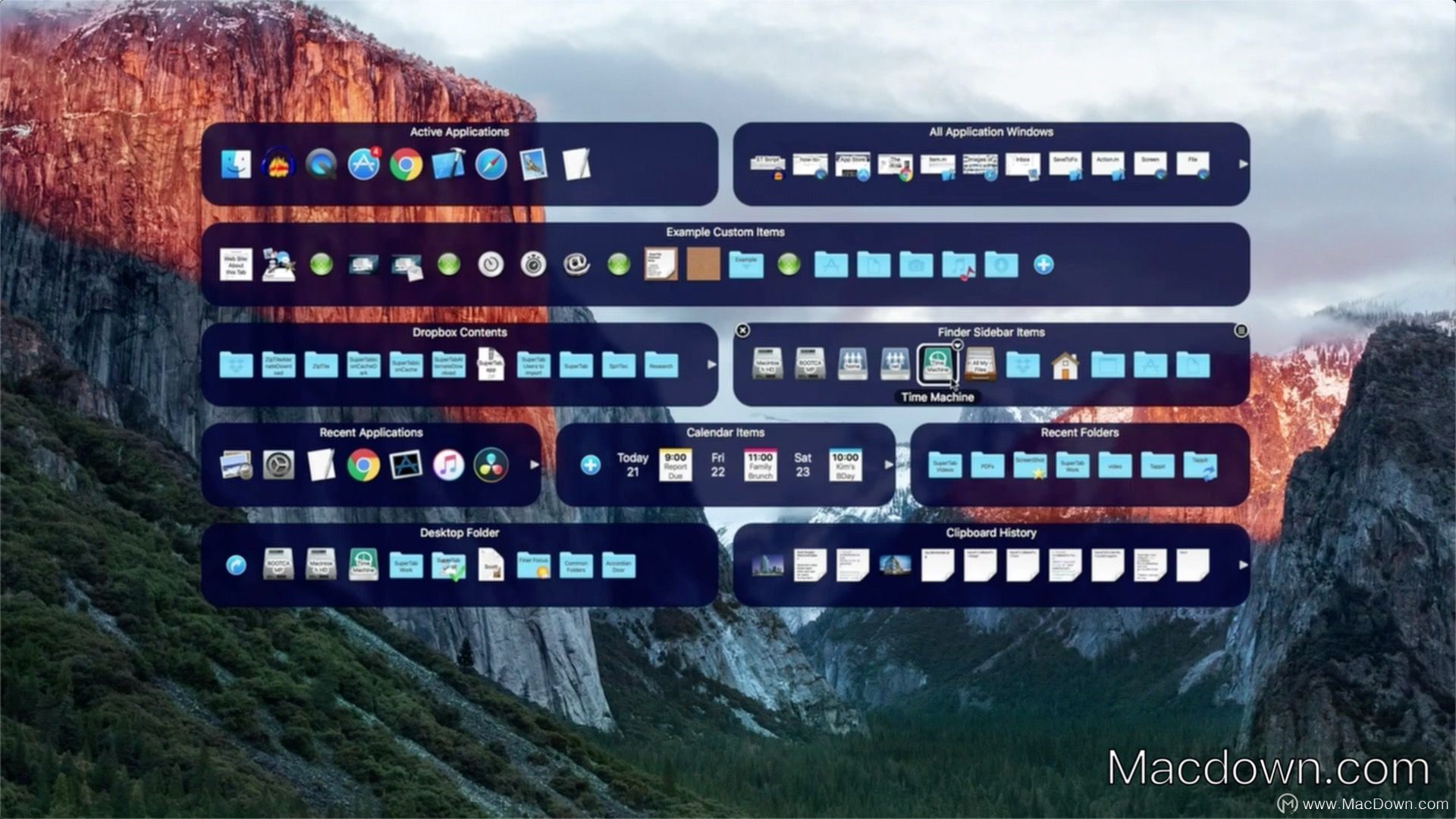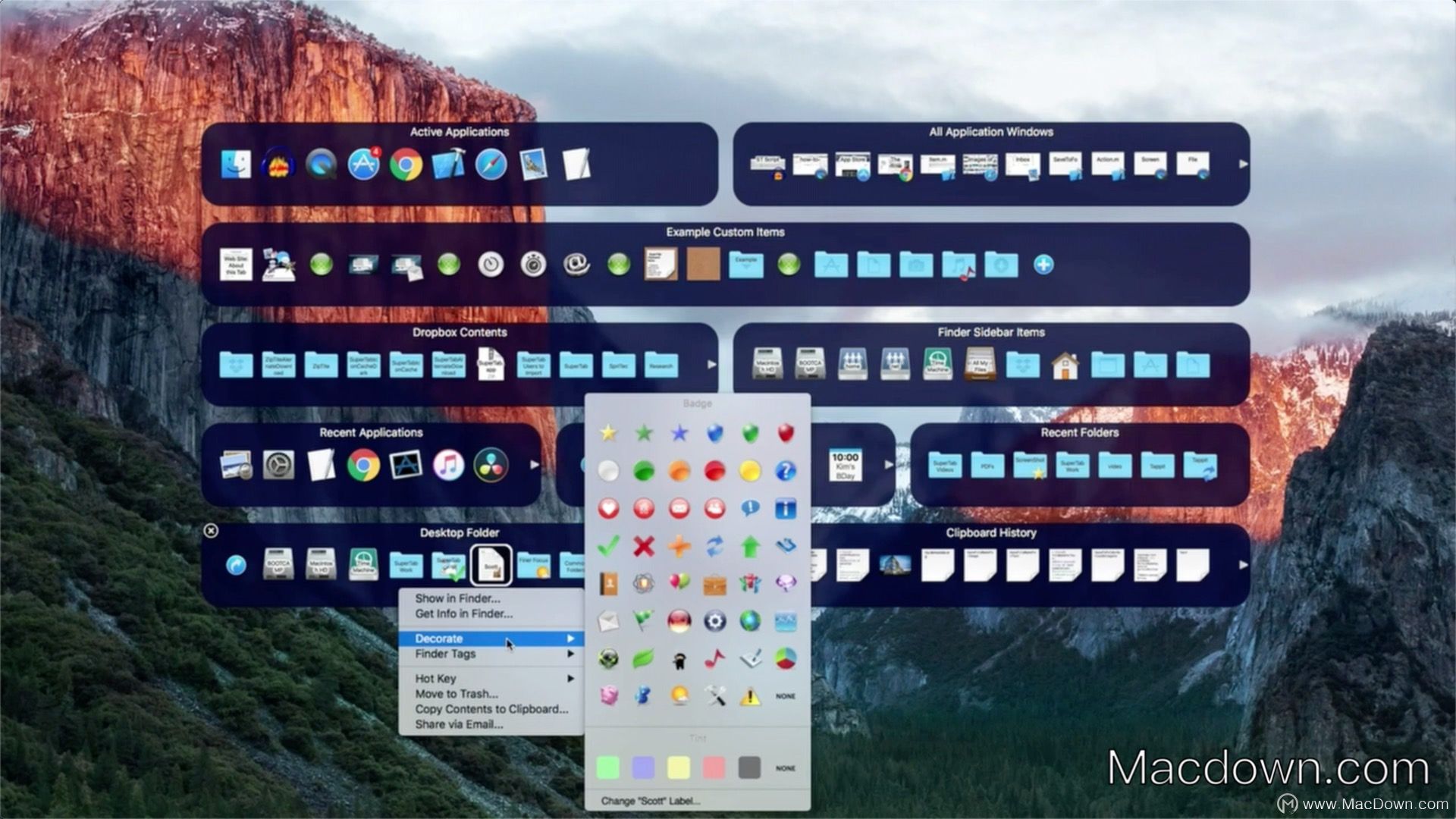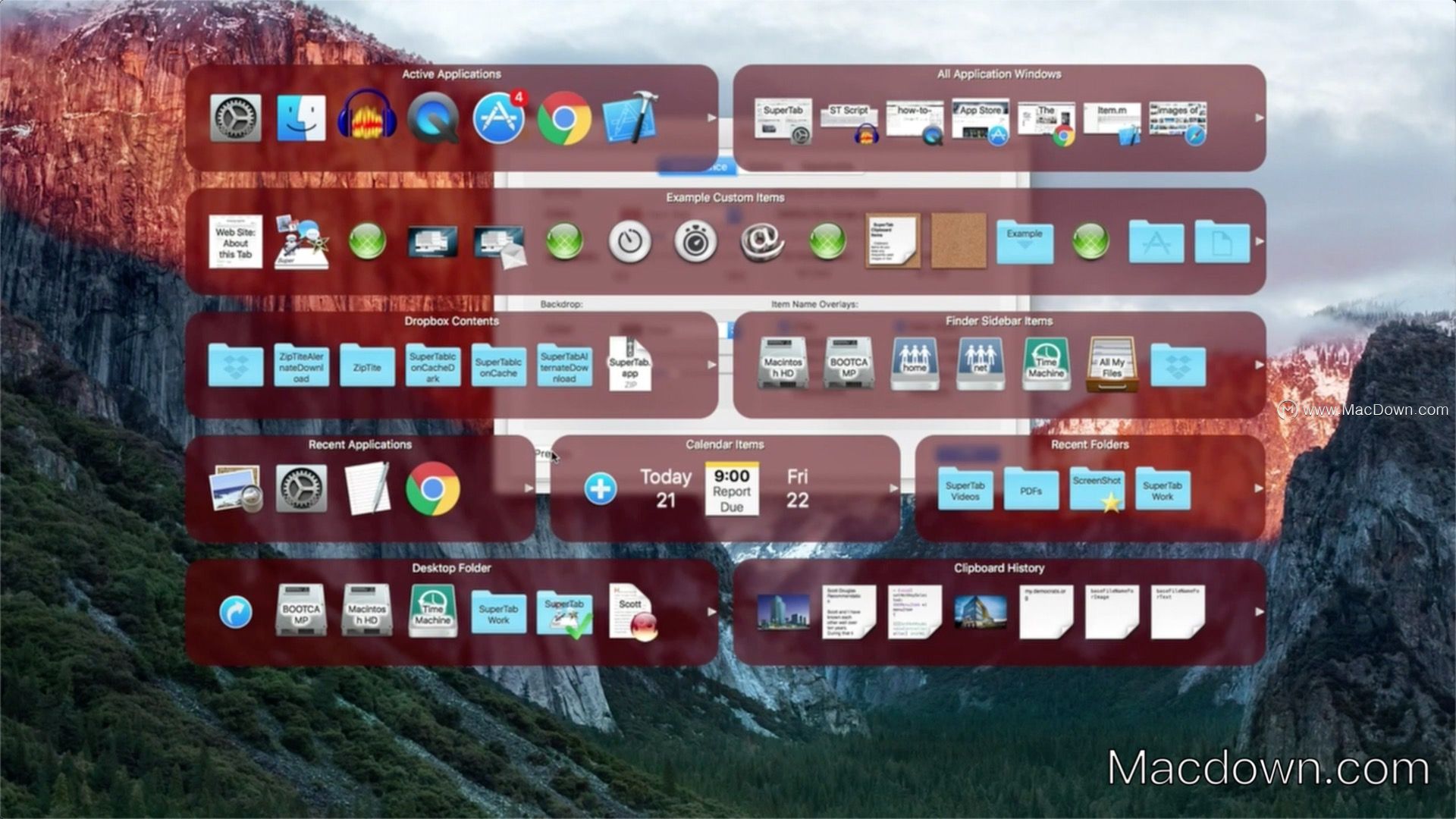SuperTab for Mac(最好用的程序切换器) v3.0.4激活版
哪里可以下载SuperTab mac破解版,SuperTab for Mac是一款运行在Mac平台上的应用程序切换器,SuperTab for Mac版的操作简单,按下Command-Tab键就可以快速访问各种应用程序,方便实用,SuperTab MAC下载还允许自动配置任何应用程序,赶紧下载试试吧!
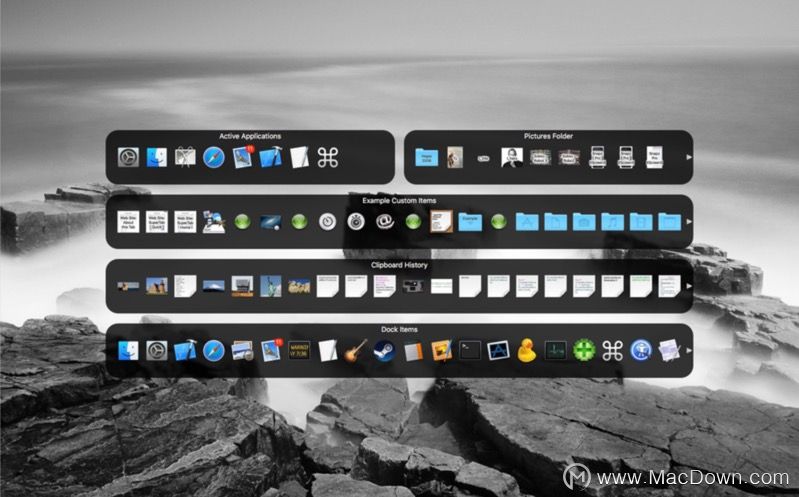
supertab for Mac破解教程
下载好SuperTab安装包后,双击【Double-Click-To-Install.pkg】根据安装器提示进行安装即可。
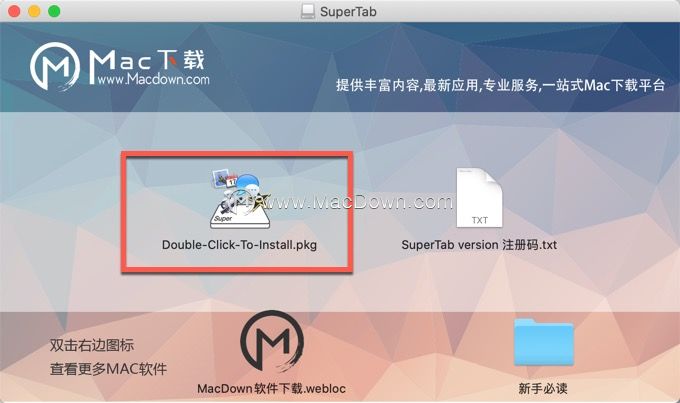
安装成功后,在设置里面打开supertab mac破解版,如图:
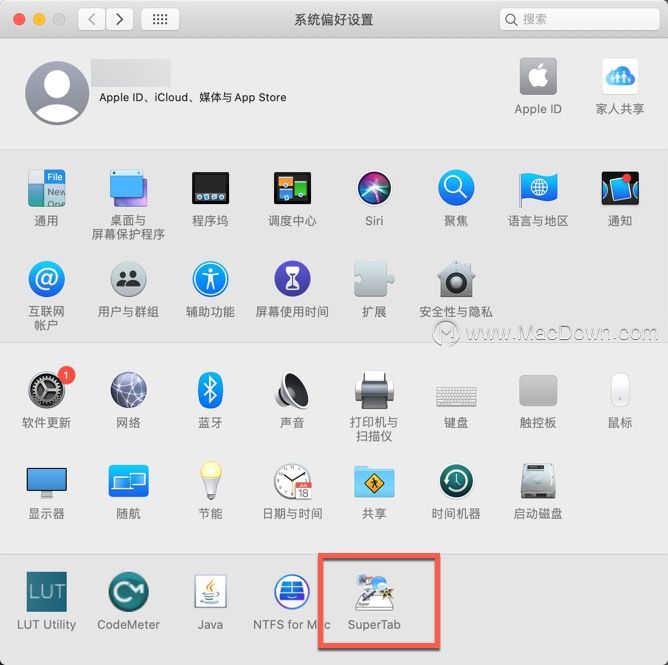
点击右下角的registration,如图:
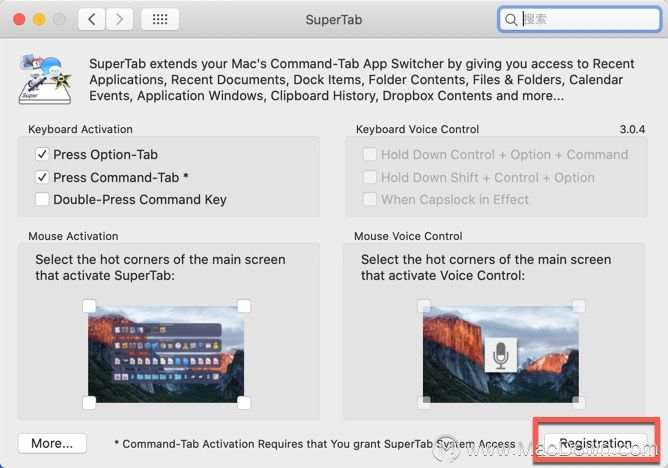
将supertab mac注册码复制粘贴都注册界面,然后点击register,如图:
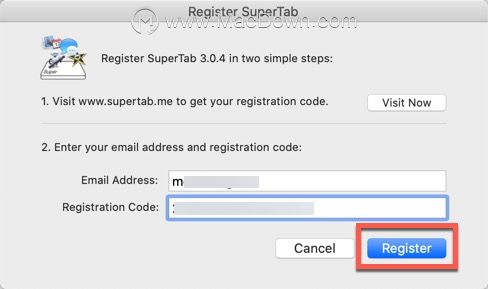
点击ok,supertab mac破解成功!
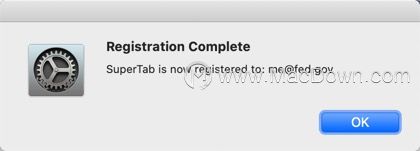
supertab for Mac软件介绍
SuperTab允许您完全自定义Mac的内置Command-Tab应用程序切换器。在SuperTab之前,应用程序切换器只允许您访问当前活动的应用程序。安装SuperTab后,按下Command-Tab,您现在可以访问更多内容,例如:
- 有效的应用
- 最近的应用
- 最近的文件
- 停靠物品
- 文件夹内容
- 应用程序窗口
-任何文件,文件夹或应用程序
-日历项目
- Dropbox项目
- 剪贴板历史
- 多个剪贴板
- 可定制的屏幕截图
- 网站快捷方式
- 标记的项目
- Finder侧边栏项目
- 已保存的聚光灯搜索
- 显示配置
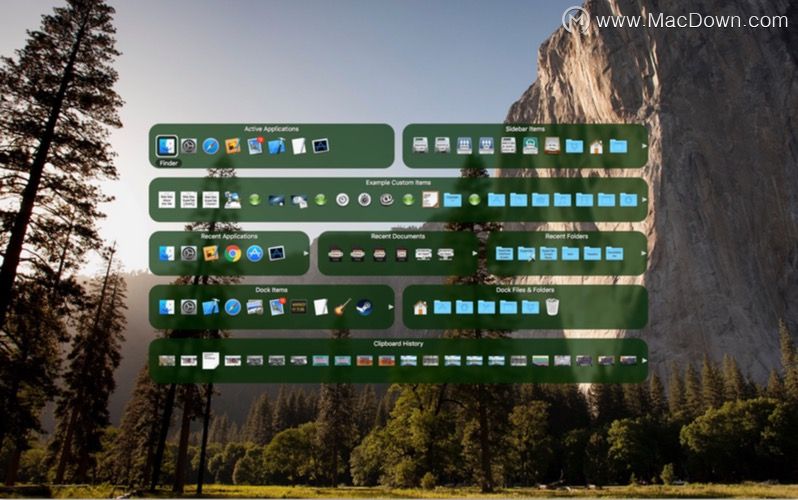
supertab for Mac功能介绍
1.盒子外面
开箱即用,SuperTab扩展App Switcher包括:
- 活动应用程序 - 您的活动应用程序,与Mac的应用程序切换器相同
- Dock项目 - Dock中的所有应用程序,文件和文件夹
- 最近的应用程序 - 您最近打开的应用程序
- 最近的文档 - 您最近打开的文档
- Dropbox或桌面内容 - 您的Dropbox及其内容(如果您使用Dropbox)。Otherwiwse,您的桌面内容
- 自定义项目 - 示例网站,文件夹,元文件夹,屏幕截图,剪贴板等
2.自定义SuperTab
但这不是全部。SuperTab可让您自定义App Switcher以适应您的工作风格。您可以删除任何“开箱即用”的图标行 - 我们称之为Tab Rows - 再创建其他图标。您可以选择:
- 活动应用程序 - 活动应用程序
- 停靠项目 - Dock中的所有项目
- 最近的应用程序 - 您最近打开的应用程序
- 最近的文档 - 您最近打开的文档
- 文件夹内容 - 您选择的任何文件夹的内容
- Dropbox内容 - 访问您的Dropbox及其所有内容
- 日历项目 - 即时查看您的日历项目及其详细信息
- 剪贴板历史记录 - Mac剪贴板的最新内容
- 应用程序Windows - 所有正在运行的应用程序的打开窗口
- snagit捕获 - 即时预览,复制,共享和打开您的snagit捕获
- 标记项目 - 包含您指定的标记或标签的文件,文件夹和应用程序
- 侧边栏项目 - 显示在Finder Windows“侧边栏”中的项目
- 自定义项目 - 自定义项目选项卡行允许您选择其内容。添加任何:
。文件,文件夹和应用程序
。系统偏好设置,例如系统通知,iCloud,Time Machine等
。多个剪贴板可以保留文本或图像的片段,以便即时重复使用
。网站,即您喜欢的网站的书签
。自定义配置的屏幕截图,只需单击鼠标即可调用它们
。显示配置,只需单击一下即可切换到您喜欢的显示配置
。元文件夹可快速访问您选择的任何文件,文件夹或应用程序组
。已保存的Spotlight搜索以访问Spotlight搜索的结果。
。自动类型并让SuperTab自动为您键入常用短语
3.日历项目
SuperTab 3.0的新功能是“日历项目”选项卡行。立即在App Switcher中查看当前和即将发生的事件。
- 选择要显示的日期范围
- 选择要包含的日历
- 单击事件以在日历中打开它
- 将鼠标悬停在活动上可获取完整详情
- 轻松通过电子邮件发送组织者或所有与会者
- 轻松打开事件中提到的任何URL
- 将事件说明复制到剪贴板及更多...
4.活跃应用
SuperTab增强了活动应用程序列表,远远超出了标准的App Switcher。
使用SuperTab的Active Applications增强版,您可以:
- 完全像以前一样 访问活动应用程序
- 选择显示最前面的应用程序的Windows
- 右键单击“应用程序”以配置其行为或访问其Windows
- 将文件从Finder或其他Tab行拖到应用程序上以打开它们
- 保留所有后台应用程序隐藏
- 退出并隐藏任何应用程序
- 昏暗隐藏的应用程序
5.最近的应用
使用SuperTab,现在可以更轻松地重新打开您最近使用的应用程序,因为SuperTab会在App Switcher中为您提供最近的应用程序选项卡行。
和活动应用程序选项卡行一样,您还可以:
- 右键单击“应用程序”以配置其行为或访问其Windows
- 将文件从Finder或其他Tab行拖到应用程序上以打开它们
您甚至可以在“最近的应用程序”列表中排除所需的任何应用程序。
6.最近的文件
SuperTab还可让您轻松访问App Switcher中的Recent Documents:
而且您可以做的不仅仅是打开最近的文档。你也可以:
- 预览文本,图像和PDF文件的内容
- 通过电子邮件分享您最近的任何文档
- 添加或删除任何最近文档 中的标签和标签
- 向所有最近文档 添加热键
7.文件夹内容
SuperTab允许您添加Tab行,每行显示您选择的任何文件夹的内容。比如你的图片文件夹:
您可以利用SuperTab为您提供的使用文件和使用文件夹的增强方法。
当您创建“文件夹内容”选项卡行时,SuperTab甚至可以通过向您呈现Mac的常用文件夹(包括“主页”和“废纸篓”)轻松选择其中一个。当然,您也可以选择Mac上的任何文件夹
8.应用程序Windows
SuperTab允许您在App Switcher中访问应用程序窗口。
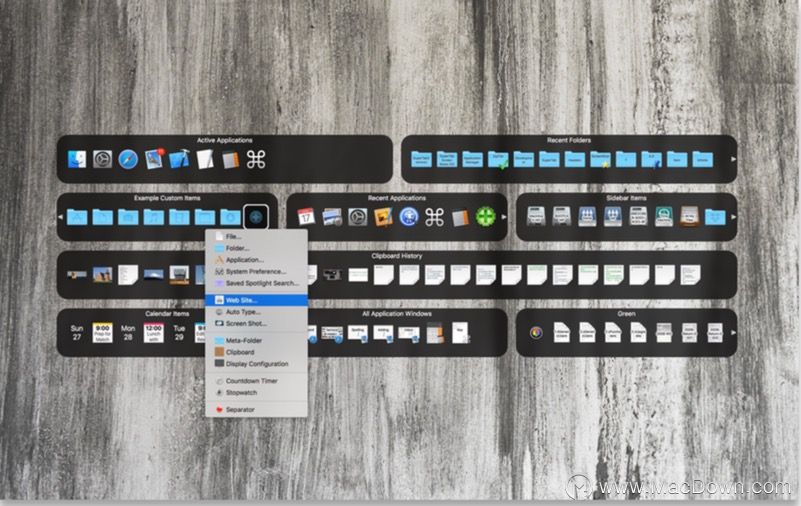
9.剪贴板历史
您是否发现自己有时想要粘贴已复制的内容不再出现在系统剪贴板上? 通过让您在App Switcher中访问剪贴板历史记录,SuperTab可以轻松实现这一目标。只需打开App Swithcer并选择剪辑,它就会被复制到系统剪贴板,准备重复使用。 您甚至可以选择要跟踪的内容以及返回跟踪的距离。
10.停靠物品
你有没有激活App Switcher切换到应用程序只发现它没有运行?然后不得不单调乏味地去码头推出它? 好了!使用SuperTab增强的App Switcher,您现在可以直接在App Switcher中使用Dock项目。您的Dock项目现在不仅可以在App Switcher中使用,还可以配置要包含的项目:
- 包括应用程序,文件和文件夹
- 仅包括应用程序
- 包括只是文件和文件夹
- 独立包含垃圾箱
11.Dropbox内容
SuperTab使您可以直接在App Switcher中访问Dropbox内容。 即时打开文件,预览其内容并创建Dropbox共享链接。您甚至可以将内容拖放到Dropbox而无需打开它。
自动管理Dropbox空间 您是否发现自己的Dropbox空间不足? 如果是这样,您可以使用SuperTab的Clutter Free Folders功能来帮助您自动安全地存档任何Dropbox内容。SuperTab会自动将您想要的项目移动到Mac上其他位置的“Safe Keeping”文件夹中,从而释放Dropbox中的宝贵空间。
12.自定义项目
SuperTab允许您创建任意数量的“自定义项目”选项卡行,每个行都充当一个灵活的容器,可让您选择其整个内容集
13.项目名称叠加
有时您可能会向App Switcher添加具有相同图标的项目,例如文本文档或文件夹。当发生这种情况时,可能难以直观地识别哪个是哪个。 为了解决这个问题,SuperTab现在支持项目名称叠加 - 项目直接在其图标上显示其名称的能力。
14.使用文件
SuperTab不仅为您提供了多种打开文件的方式,还可以让您使用它们做更多的事情。您可以:
- 预览文本,图像和PDF文件的内容
- 将文本和图像文件的内容复制到剪贴板
- 通过电子邮件分享任何文件
- 在任何文件中 添加或删除标签和标签
- 定义自定义热键,让您在任何地方打开文件
15.使用文件夹
当您在SuperTab的增强型应用程序切换器中选择一个文件夹时,该文件夹将在Finder中打开,您可以在其中访问其内容。 您还可以在App Switcher中的文件夹上单击鼠标右键(或按住Control键向左键),它们都可以使用文件夹本身以及访问其内容。
16.使用应用程序
SuperTab不仅为您提供了对应用程序的增强访问权限,还可以帮助您主动管理它们。
只需右键单击任何应用程序,然后您可以:
- 确保在您想要的时间范围内始终运行
- 让它在您选择的时间后在后台隐藏自己
- 在您选择的时间段闲置时自动退出
- 当应用程序出现在前面时,将所有Windows都放在前面
- 防止Mac正在睡眠或在该应用程序中显示屏幕保护程序
17.网站书签
使用SuperTab,您可以向App Switcher添加任意数量的Web Site Bookmark项目。 您可以指定每个网站应打开哪个浏览器。
您甚至可以指示是否应在新选项卡或新窗口中打开每个项目。这使得打开您喜欢的网站就像激活App Switcher并选择您想要的网站一样简单。
18.轻松的屏幕截图
在Mac上拍摄屏幕截图通常不容易......是“Command-Option-Shift-4?” “控制-Shift-Option键-3?” 幸运的是,SuperTab允许您向App Switcher添加任意数量的屏幕截图项目,从而轻松实现。每个配置都可以根据您的需求进行不同的配置。然后拍摄屏幕截图就像选择你想要的一样简单。
19.多个剪贴板
你复制和粘贴? 如果您只有一个剪贴板来保存文本和图片剪辑,那不是很好吗? 好吧,有了SuperTab,现在就可以了。SuperTab允许您根据需要向App Switcher添加任意数量的剪贴板。
从那里,只需选择一个剪贴板项目,它将其内容放在Mac的剪贴板上,这样您就可以轻松粘贴它。或者配置剪贴板项目,以便选择它立即为您粘贴其内容。这一切都非常简单,而且非常强大。
20.元文件夹
通常,App Switcher中的单个“插槽”代表单个“东西” - 文件,文件夹,应用程序,网站,剪辑,事件等...... 但是,元文件夹,允许您将任意数量的项目放入单个“插槽”中,从而大大增加您可以在App Switcher中立即访问的项目数。 它就像App Switcher中的动态文件夹,您可以随时自定义所有需要的项目...
21.标记物品
如果您使用文件标签或标签,您会喜欢SuperTab允许您创建标记项目选项卡行。
在“标记项目”选项卡行中,只需选择所需的标记和/或标签,SuperTab将使用匹配的文件和文件夹填充“选项卡行”。
这为您提供了快速访问的强大功能:
所有文件标记为“商业”
所有标有“个人”或“家庭”或“假期”的文件
所有文件都标有蓝色或绿色。
22.lutter Free Folders
SuperTab不仅可以更轻松地访问您的文件夹,它现在可以让它们更加整洁 - 而且您更有条理。 SuperTab通过自动将旧文件(基于您指定的年龄)移动到“安全保持”文件夹,直接移动到垃圾箱或立即删除它们,使您的文件夹保持清晰。 而且您完全可以控制哪些文件被移动以及何时移动。 这可能意味着......之间的区别
23. 语音控制
SuperTab允许您通过语音访问App Switcher中的几乎所有项目
24.热键
SuperTab让您可以快速访问这么多东西。 但是,有些事情经常使用,以至于您可能需要更快的方式来访问它们。 使用SuperTab,您可以分配自己的热键。
指定
一个项目只需右键单击(或控制左键点击),并从出现的菜单中选择“热键”。 您可以根据需要分配,更改和删除热键。
25. 标签行配置
增强型App Switcher中的某些Tab行可配置。 当鼠标悬停在标题上时,那些将在标题左侧显示一个小“齿轮”图标。 单击齿轮图标以弹出Tab Row的Configure菜单。 您可以配置以下Tab行以自定义App Switcher以完全适合您的工作方式:
- 活跃应用
- 剪贴板历史
- 最近的应用
- 停靠物品
- 文件夹内容
- 自定义项目
- 应用程序Windows
- 日历项目
- Dropbox内容
- snagit项目
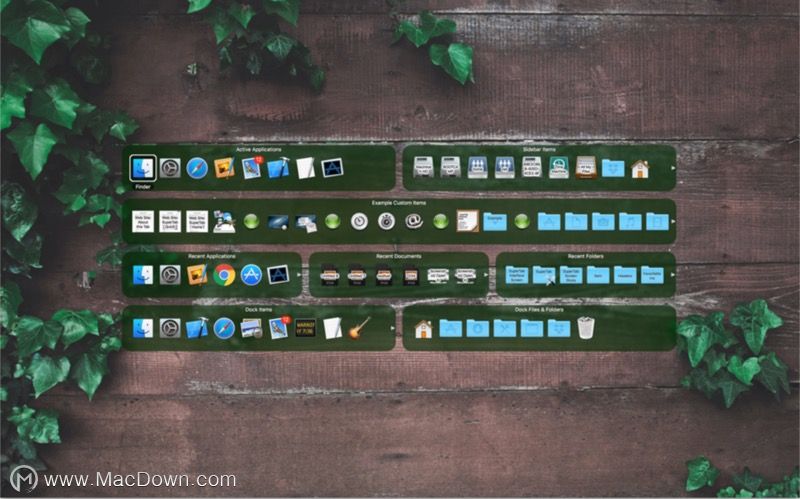
26.SuperTab激活
您可以自定义激活SuperTab增强型应用程序切换器的方式。 在SuperTab的设置中,您可以配置要用于激活SuperTab 的键盘或鼠标方法:
- 按Command-Tab
- 按Option-Tab
- 双击Command键
- 将鼠标放在您想要的任何屏幕角落
27.外观
您不仅可以自定义什么你想在应用程序切换,还可以自定义如何在应用程序切换器就会出现。
选择App切换器的颜色,宽度,大小和不透明度
(可选)通过选择背景颜色,不透明度和模糊量来配置背景幕
指示哪些项目将在其图标上叠加其名称以便于识别。
28.SuperTab + snagit
如果您是snagit用户,那么您会喜欢snagit Items Tab Row。 snagit Items选项卡行允许您预览,排序,复制,打开甚至自动存档 snagit Captures。 全部在App Switcher中!超级简单,超级强大。
29.拖放
SuperTab为App Switcher添加了完整的拖放支持。
您可以使用拖放操作:
在任何应用程序中打开文件
将Finder项目移动到文件夹
将Finder项添加到Custom Item Tab Rows
在App Switcher中移动项目
将剪辑拖放到应用程序文档中
30.保存的Spotlight搜索
如果您在ocassion上重复使用Spotlight搜索,SuperTab可以更轻松地完成。 首先,将搜索保存在Finder中。接下来,将其添加到SuperTab的增强型App Switcher中。然后,只要您想执行该搜索,只需在App Switcher中选择它即可。 实际上,您甚至可以右键单击已保存的Spotlight搜索,SuperTab将执行搜索并在菜单中显示结果。只需选择任何匹配的项目即可立即打开它。
31.系统偏好
使用SuperTab,您还可以将任何系统偏好设置直接添加到App Switcher以便于访问。 如果有一个系统首选项,您甚至不时使用它,直接将其添加到App Switcher,您可以立即打开它,可以节省大量时间。
无需启动“系统偏好设置”并以root身份查找所需的系统偏好设置。只需从App Switcher中选择即可。
32.自动类型
SuperTab为您提供自动键入功能,您可以使用它自动为您键入内容。 这对您经常输入的短语很有用,例如签名,或今天的日期或当前时间。您甚至可以使用它来自动输入难以记忆的密码。 如果您是工程师,这对于自动键入基本构造尤其方便:空方法,for循环,Switch语句等
33.显示配置
SuperTab具有独特的能力来“捕获”Mac的所有监视器的排列 - 位置和大小 - 并将它们“打包”到显示配置项中。 然后,仅通过在App Switcher中选择该项来返回到该确切配置是微不足道的。根据需要捕获尽可能多的显示配置。然后只需单击即可在它们之间跳转!
34.边栏项目
如果您使用Finder的补充工具栏,您会发现SuperTab现在允许您访问App Switcher中的相同项目:当然,您可以利用SuperTab增强的使用文件夹的方式和SideBar的内容。
35.SuperTab设置
您可以将SuperTab配置为工作并查看您喜欢的方式。 只需在系统偏好设置中打开SuperTab设置即可配置:
- SuperTab激活
- 语音控制激活
- SuperTab的外观
- 项目名称叠加
- 多显示器支持
- 接口持久性
- 音频偏好
- 预览您的更改
supertab for Mac系统要求
SuperTab for Mac(最好用的程序切换器)v3.0.4激活版
项目名称叠加:到目前为止,最常请求的功能是在Tab Rows中显示项目的各个名称。SuperTab 3.0有它!
多显示器支持:我们很高兴地分享,SuperTab现在可以显示在Mac的任何显示器上 - 并且您可以控制它。
应用程序徽章:许多SuperTab用户一直希望从使用Dock切换到仅使用SuperTab作为替代品。
但是,虽然SuperTab使Dock项目变得容易 - 通常比Dock本身更容易 - 但它总是缺乏向您显示应用程序徽章的能力。
好吧,没有了!SuperTab现在拥有完整的徽章支持 - 现在可以为许多用户完全替换Dock
日历访问“当我们问“您想要哪种新的Tab Row?”时,最受欢迎的回复是“快速查看我的日历”。因此,我们添加了“日历项”选项卡行。现在,您可以通过Mac日历应用快速查看当前和即将发生的事件。
主要增强功能:这不仅仅是我们用户要求的新功能。通常,他们要求我们改进现有功能。
响应
性最重要的增强请求是激活SuperTab超级响应 - 无论用户可能拥有多少个Tab行或项目。 我们很高兴地宣布,我们已经对微调SuperTab进行了微调,以确保它现在清晰快速,因此您可以即时访问所有物品。把你想要的一切都扔进SuperTab--我们保证一切都会立刻为你准备好。
应用程序窗口
除了现在快速闪电之外,应用程序Windows选项卡行现在还允许您指定应用程序窗口的顺序。 您仍然可以按应用程序对它们进行排序,但现在您还可以按最近使用对它们进行排序,以便最近访问的窗口位于选项卡行的开头。同样,如果按Application排序,您现在可以选择在窗口集之间显示分隔符,以帮助您更好地识别哪个窗口属于哪个应用程序。
活动应用程序
活动应用程序选项卡行也得到了增强。
您现在可以选择隐藏隐藏应用程序的图标。同样,您可以选择在“活动应用程序”选项卡行中显示最前面的应用程序的窗口。
Dropbox共享链接
许多SuperTab用户都喜欢他们可以在SuperTab中轻松访问他们的Dropbox。 但是,他们指出SuperTab缺少对Dropbox文件采取的最常见操作 - 创建共享链接。所以我们添加了它。